Minecraft er et 3D-spill hvor spillerne kan utfolde sin fantasi gjennom bygging. Dette sandkassespillet kan sees på som en digital versjon av LEGO. I spillet skaper og bygger spillerne med tredimensjonale blokker. Spillet ble lansert i 2011, og har siden den gang vært enormt populært. Som alle spill, krever Minecraft jevnlige oppdateringer. Disse oppdateringene kan imidlertid føre til problemer for noen spillere, og spillet kan av og til slite med å oppdatere seg selv. En vanlig feil er at Minecraft ikke klarer å lagre nedlastninger under oppdateringsprosessen. Hvis du opplever dette problemet på din Windows-PC, har du kommet til rett sted. Vi har satt sammen en omfattende guide med flere løsninger som kan hjelpe deg å løse dette problemet enkelt. La oss se nærmere på årsakene bak denne feilen og noen enkle måter å fikse den.
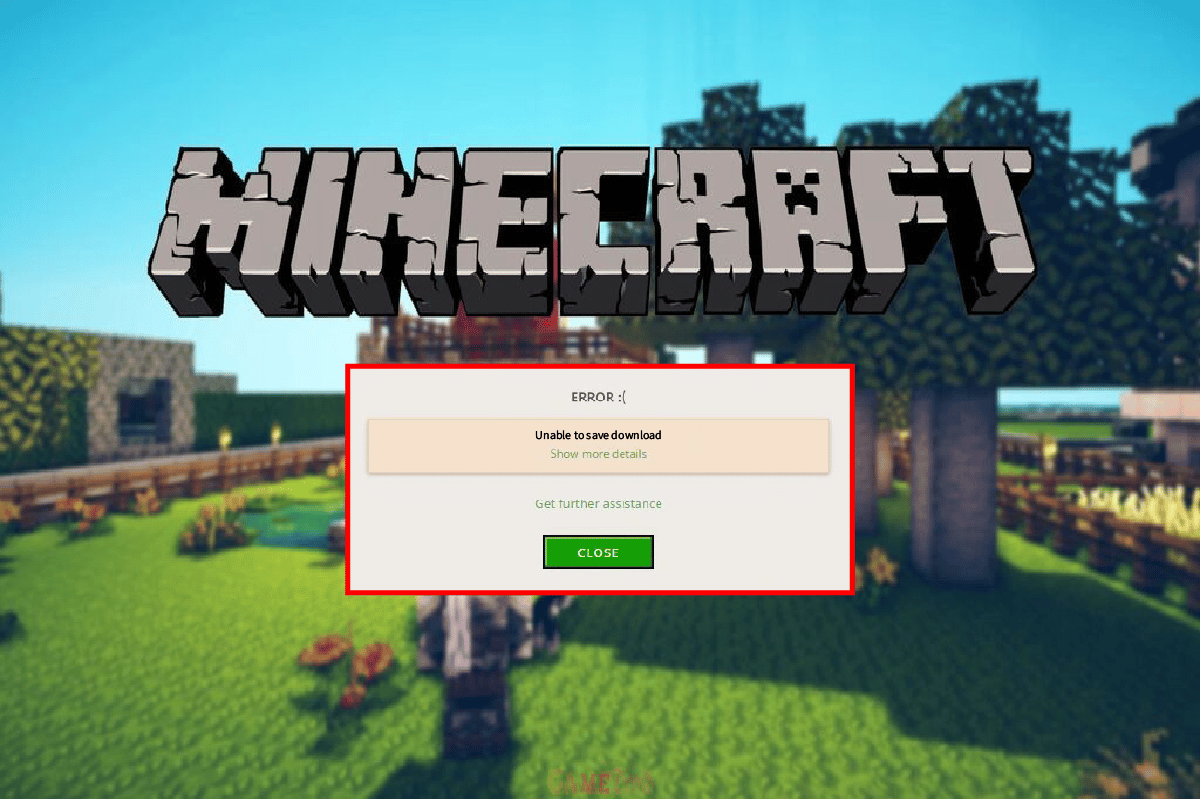
Hvordan fikse Minecraft-feilen «Kan ikke lagre nedlasting»
Problemet med at Minecraft ikke klarer å lagre nedlastinger, forekommer i flere versjoner av spillet på forskjellige datamaskiner. Brukere har opplevd problemer under oppdatering, og også under oppstart av spillet. Det er flere mulige årsaker til dette problemet, inkludert:
- Inkompatibilitet mellom spillet og systemet
- Manglende administratorrettigheter
- Utdatert versjon av Java
- Forstyrrelser fra antivirusprogramvare
- Restriksjoner fra Windows-brannmur
Uansett om du opplever feilen under oppstart eller oppdatering, er årsakene og løsningene som regel de samme. La oss se nærmere på noen vanlige og enkle løsninger som kan hjelpe deg med å fikse problemet.
Metode 1: Start datamaskinen på nytt
Det første du bør prøve når du opplever feilen, er å starte datamaskinen på nytt. Det er en enkel løsning, men en omstart kan ofte fikse problemer med oppdatering. En omstart vil restarte alle programmer og ressurser i operativsystemet, som kanskje ikke fungerte som de skulle tidligere. Derfor kan en enkel omstart være alt som trengs. Du kan finne flere måter å starte Windows 10 på i vår guide.

Metode 2: Kjør Minecraft med administratorrettigheter
Spill på datamaskinen trenger tillatelse til å gjøre endringer i systemet og på harddisken for å fungere. Dette gjelder også Minecraft. Spillet trenger administratorrettigheter for å laste ned og overskrive spillfiler. Hvis Minecraft ikke får disse rettighetene, kan det resultere i feilen «Kan ikke lagre nedlasting». For å gi spillet administratorrettigheter, følg disse trinnene:
1. Høyreklikk på Minecraft-snarveien på skrivebordet.
2. Velg «Egenskaper» fra menyen.

3. Gå til «Kompatibilitet»-fanen.

4. Kryss av for «Kjør dette programmet som administrator».

5. Klikk «Bruk» og deretter «OK» for å lagre endringene.

Metode 3: Deaktiver antivirus midlertidig (hvis aktuelt)
Problemer med Minecraft-nedlastinger kan skyldes applikasjoner på din Windows-PC. Tredjepartsapper kan skape inkompatibilitet med spillet. Ofte er det antivirusprogramvare som forstyrrer. Hvis du har et antivirusprogram installert, kan det hindre spillet i å fungere, og til og med blokkere det fra å starte. Det er derfor lurt å deaktivere antivirusprogrammet midlertidig mens du spiller Minecraft. Les vår guide om hvordan du deaktiverer antivirus midlertidig på Windows 10 for mer informasjon.

Metode 4: Deaktiver Windows Defender-brannmur (ikke anbefalt)
Windows Defender-brannmuren kan også være årsaken til at Minecraft ikke klarer å lagre nedlastninger. Dette innebygde verktøyet kan begrense internettforbindelsen til Minecraft, ettersom spillet trenger en god del båndbredde. Blokkeres internettforbindelsen, vil Minecraft ikke kunne oppdatere seg, og feilen oppstår. Det er derfor viktig å deaktivere brannmuren. Se vår guide om hvordan du deaktiverer Windows 10-brannmuren for mer informasjon. Det anbefales imidlertid ikke å deaktivere brannmuren permanent.

Metode 5: Oppdater Java
For Windows-brukere som bruker Java-versjonen av Minecraft, er det viktig å bruke en oppdatert Java-versjon for å unngå feilen «Kan ikke lagre nedlasting». Hvis du ikke har den nyeste versjonen, følg disse trinnene for å oppdatere:
1. Trykk på Windows-tasten, skriv «Konfigurer Java», og klikk på «Åpne».

2. Klikk på «Oppdater»-fanen øverst i Java-kontrollpanelet.

3. Klikk på «Oppdater nå» nederst.

4. Hvis en oppdatering er tilgjengelig, klikk på «Oppdater».

Etter at oppdateringen er fullført, start Minecraft og sjekk om problemet er løst.
Metode 6: Installer Minecraft på nytt
Hvis ingen av de ovennevnte metodene har fungert, er reinstallasjon av Minecraft siste utvei. Dette vil installere den nyeste versjonen av spillet, og fjerne eventuelle feil.
Merk: Sikkerhetskopier Minecraft-data før du avinstallerer spillet for å unngå å miste spilldata.
1. Trykk på Windows-tasten, skriv «apper og funksjoner», og klikk på «Åpne».

2. Søk etter og klikk på «Minecraft Launcher» og velg «Avinstaller».

3. Bekreft avinstallasjonen, og start datamaskinen på nytt når avinstallasjonen er fullført.
4. Gå til den offisielle Minecraft-nettsiden.
5. Klikk på «Last ned for Windows 7/8» under «TRENGER EN ANNEN SMAK?» menyen.

6. Klikk på installasjonsfilen for å installere programmet.

7. Klikk «Neste» i «Microsoft Launcher Setup»-vinduet.

8. Klikk «Neste» igjen.

9. Klikk på «Installer» i det neste vinduet.

Når du har lastet ned den nye versjonen av Minecraft, start spillet for å sjekke om problemet er løst.
Ofte stilte spørsmål (FAQ)
Q1. Hvorfor kan jeg ikke laste ned Minecraft?
Ans. Hvis du ikke kan installere Minecraft, sjekk om brannmuren eller antivirusprogramvaren blokkerer programmet. Deaktiver disse programmene midlertidig for å tillate installasjon.
Q2. Hvordan installerer jeg Minecraft på Windows 10?
Ans. Du kan installere Minecraft på Windows 10 ved å følge metode 6 ovenfor.
Q3. Er Java-versjonen av Minecraft gratis?
Ans. Ja, Java-versjonen av Minecraft er gratis å laste ned og spille.
Q4. Må jeg betale igjen etter å ha avinstallert Minecraft?
Ans. Nei, hvis du er logget på med samme konto, kan du laste ned og installere spillet på nytt uten å betale.
Q5. Hvordan fikser jeg problemet med at Microsoft ikke laster?
Ans. Problemer med Microsoft-lasting kan skyldes en utdatert versjon av Windows. Prøv å oppdatere til den nyeste versjonen.
***
Minecraft er et fantastisk spill for å la kreativiteten blomstre, men problemer med oppdatering eller oppstart kan være frustrerende. Vi håper at denne guiden med løsninger på feilen «Kan ikke lagre nedlasting» har vært nyttig. Hvis den har vært det, gi oss gjerne tilbakemelding om hvilken metode som var mest effektiv for deg. Legg igjen dine spørsmål og kommentarer i kommentarfeltet nedenfor.